Процесс mshta.exe

Информация об mshta.exe
Процесс mshta.exe представляет собой системный компонент Windows, запущенный одноименным исполняемым файлом. Такой процесс можно встретить на всех версиях ОС от Microsoft, начиная с Виндовс 98, причём только в случае работающего в фоне HTML-приложения в формате HTA.

Функции
Название исполняемого файла процесса расшифровывается как «Microsoft HTML Application Host», что означает «Среда запуска HTML-приложений Microsoft». Этот процесс отвечает за запуск приложений или скриптов в формате HTA, которые написаны на HTML, и в качестве движка используют машину Internet Explorer. Процесс появляется в списке активных только при наличии работающего HTA-скрипта, и должен закрываться автоматически при прекращении работы указанного приложения.
Расположение
Местоположение исполняемого файла mshta.exe легче всего обнаружить с помощью «Диспетчера задач».


Завершение процесса
Среда запуска HTML-приложений Microsoft не является критичной для работы системы, потому запущенный процесс mshta.exe можно завершить. Обратите внимание, что вместе с ним будут остановлены и все запущенные HTA-скрипты.


Устранение угроз
Сам по себе файл mshta.exe редко становится жертвой вредоносного ПО, но вот запускаемые этим компонентом HTA-скрипты могут таить в себе угрозу для системы. Признаки наличия проблемы следующие:
Если вы столкнулись с описанными выше критериями, у вас есть несколько вариантов решения проблемы.
Способ 1: Проверка системы антивирусом
Первое, что нужно сделать, столкнувшись с непонятной активностью mshta.exe – провести сканирование системы защитным ПО. Утилита Dr.Web CureIt доказала свою эффективность при решении подобных проблем, так что можете использовать её.

Способ 2: Сброс настроек браузера
Вредоносные HTA-скрипты в новейших версиях Windows так или иначе связаны со сторонними браузерами. Избавиться от таких скриптов можно сбросом настроек веб-обозревателя.

В качестве дополнительной меры проверьте, нет ли в ярлыке вашего браузера рекламных ссылок. Проделайте следующее:


Проблема должна быть устранена. В случае если описанных выше шагов оказалось недостаточно, используйте руководства из материала ниже.
Заключение
Подводя итоги, отметим, что современные антивирусы научились распознавать угрозы, связанные с mshta.exe, потому проблемы с этим процессом встречаются очень редко.
Помимо этой статьи, на сайте еще 12391 инструкций.
Добавьте сайт Lumpics.ru в закладки (CTRL+D) и мы точно еще пригодимся вам.
Отблагодарите автора, поделитесь статьей в социальных сетях.
Что за процесс mshta.exe?

И снова компьютерных пользователей беспокоит странный процесс, который ранее не был замечен в диспетчере задач. Это связано с участившимися в последнее время случаями заражения ПК рекламными вирусами и троянами. Давайте же разберемся, что это за процесс mshta.exe и несет ли он какую-либо угрозу.
Что такое mshta.exe?
Mshta.exe – это исполняющий файл в Windows, разработанный корпорацией Microsoft и поставляющийся вместе с операционной системой. Элемент является объектом запуска Microsoft HTML Application – программы, которая отвечает за работу HTML-приложений (.hta файлы) и запуск сценариев в Windows.
По умолчанию файл находится в директории C:\Windows\System32\, и имеет размер от 12,800 до 47,104 байт. В «Диспетчере задач» отображается только в случае работы приложений, использующих Microsoft Scripting Host (HTML-компонент) и расходует небольшое количество ресурсов (25% использования ЦП является пиковым значением).
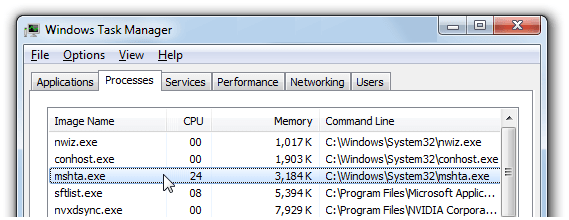
Если же данный процесс работает постоянно, грузит систему или расположен по другому пути – вероятно, вы подхватили нежелательное ПО, которое успешно маскируется под видом стандартного компонента. Лишним тому подтверждением становится изменение настроек браузера (стартовая страница, поисковая система по умолчанию, отображение закладок), отображение агрессивной рекламы и автоматическое перенаправления на коммерческие сайты с нежелательным медиаконтентом. В данном случае рекомендуется проверить компьютер на вирусы.
Как удалить процесс?
Если вышеприведенные симптомы подтвердились, стоит удалить непрошенного гостя.
microsoft r html приложение что это
| HTML Application (HTA) | |
|---|---|
| Расширение | .hta [1] |
| Разработчик | Майкрософт |
| Тип формата | формат файла |
| Сайт | msdn.microsoft.com/en-us… |
HTML Application (HTA) — приложение Microsoft Windows, являющееся документом HTML, отображаемым в отдельном окне без элементов интерфейса обозревателя таких как строка меню, строка адреса, панель инструментов («безбраузерное приложение») с помощью движка Microsoft Internet Explorer. На HTA не распространяются большинство ограничений безопасности Internet Explorer, в частности на использование небезопасных элементов ActiveX. Например, HTA может создавать, изменять, удалять файлы и записи системного реестра Windows. Возможность создания HTA появилась с выпуском Microsoft Internet Explorer 5.0.
Так как HTA поддерживают исполнение сценариев, они могут являться носителем вредоносного кода.
Содержание
Запуск HTA [ править | править код ]
Настройка поведения и внешнего вида окна HTA [ править | править код ]
Атрибуты элемента HTA:APPLICATION и свойства связанного с ним объекта DOM [ править | править код ]
| applicationName | идентификатор исполнения HTA-документа | /*name*/ |
|---|---|---|
| border | вид обрамления окна | thin, dialog, none, thick |
| borderStyle | стиль обрамления окна | complex, normal, raised, static, sunken |
| caption | наличие заголовка окна | yes/no |
| commandLine | командная строка, с которой было запущено приложение: путь к приложению и его аргументы (только свойство) | |
| icon | значок окна, в формате ICO (32×32) | /*path*/ |
| maximizeButton | наличие кнопки «восстановить» | yes/no |
| minimizeButton | наличие кнопки «свернуть» | yes/no |
| showInTaskbar | отображение документа в панели задач Windows | yes/no |
| windowState | исходный размер окна | normal, minimize, и maximize |
| innerBorder | внутренняя граница окна | yes/no |
| navigable | определяет открытие ссылки в новом окне или родительском | yes/no |
| scroll | наличие полосы прокрутки | yes/no |
| scrollFlat | 3D-вид полосы прокрутки | yes/no |
| singleInstance | невозможность открытия других окон с тем же значением applicationName | yes/no |
| sysMenu | наличие системного меню и кнопок управления окном в заголовке окна | yes/no |
| contextMenu | контекстное меню, вызываемое правой кнопкой мыши | yes/no |
| selection | разрешение выделения текста в HTA-окне | yes/no |
| version | версия HTA | /*version*/ |
Примеры HTA [ править | править код ]
Простой статичный пример HTA [ править | править код ]
Приложение отображает статичное содержимое с установленными графическими атрибутами окна.
Классический пример «Hello world!» [ править | править код ]
Пример классической программы, выводящей приветствие при нажатии на кнопку.
Пример взаимодействия с ОС Windows [ править | править код ]
Приложение отображает название и версию операционной системы.
mshta.exe Microsoft(R) HTML приложение это исполняемый файл в Windows, разработанный корпорацией Microsoft и поставляемый с операционной системой. Этот элемент является объектом запуска Microsoft HTML Application — программы, которая отвечает за работу приложений на основе HTML (.hta-файлов) и запускает скрипты в Windows.
Находиться по умолчанию C:WindowsSystem32. Size from 12,800 to 47,104 byte.
 mshta.exe Microsoft(R) HTML приложение
mshta.exe Microsoft(R) HTML приложение
Вы можете увидеть процесс в «Диспетчере задач» только в тех приложениях, которые используют хост Microsoft Application Application Server и используют 25% ваших ресурсов.
Но если этот процесс всегда находится или находится не в «system32», в большинстве случаев это может быть вредоносное ПО, которое скрывается в процессе Windows
 mshta.exe Microsoft(R) HTML приложение (32 бита)
mshta.exe Microsoft(R) HTML приложение (32 бита)

Работая с «Диспетчером задач», иногда можно заметить незнакомый большинству пользователей процесс, который называется mshta.exe. Сегодня мы постараемся подробно о нем рассказать, осветим его роль в системе и предоставим варианты решения возможных проблем.
Информация об mshta.exe
Процесс mshta.exe представляет собой системный компонент Windows, запущенный одноименным исполняемым файлом. Такой процесс можно встретить на всех версиях ОС от Microsoft, начиная с Виндовс 98, причём только в случае работающего в фоне HTML-приложения в формате HTA.

Функции
Название исполняемого файла процесса расшифровывается как «Microsoft HTML Application Host», что означает «Среда запуска HTML-приложений Microsoft». Этот процесс отвечает за запуск приложений или скриптов в формате HTA, которые написаны на HTML, и в качестве движка используют машину Internet Explorer. Процесс появляется в списке активных только при наличии работающего HTA-скрипта, и должен закрываться автоматически при прекращении работы указанного приложения.
Расположение
Местоположение исполняемого файла mshta.exe легче всего обнаружить с помощью «Диспетчера задач».
- В открытом окне системного менеджера процессов щёлкните правой кнопкой мыши по элементу с именем «mshta.exe» и выберите пункт контекстного меню «Открыть место хранения файла».


Завершение процесса
Среда запуска HTML-приложений Microsoft не является критичной для работы системы, потому запущенный процесс mshta.exe можно завершить. Обратите внимание, что вместе с ним будут остановлены и все запущенные HTA-скрипты.
- Щёлкните по наименованию процесса в «Диспетчере задач» и нажмите «Завершить процесс» внизу окна утилиты.


Устранение угроз
Сам по себе файл mshta.exe редко становится жертвой вредоносного ПО, но вот запускаемые этим компонентом HTA-скрипты могут таить в себе угрозу для системы. Признаки наличия проблемы следующие:
Если вы столкнулись с описанными выше критериями, у вас есть несколько вариантов решения проблемы.
Способ 1: Проверка системы антивирусом
Первое, что нужно сделать, столкнувшись с непонятной активностью mshta.exe – провести сканирование системы защитным ПО. Утилита Dr.Web CureIt доказала свою эффективность при решении подобных проблем, так что можете использовать её.

Способ 2: Сброс настроек браузера
Вредоносные HTA-скрипты в новейших версиях Windows так или иначе связаны со сторонними браузерами. Избавиться от таких скриптов можно сбросом настроек веб-обозревателя.

В качестве дополнительной меры проверьте, нет ли в ярлыке вашего браузера рекламных ссылок. Проделайте следующее:
- Найдите на «Рабочем столе» ярлык с используемым браузером, щёлкните по нему правой кнопкой мыши и выберите пункт «Свойства».


Проблема должна быть устранена. В случае если описанных выше шагов оказалось недостаточно, используйте руководства из материала ниже.
Заключение
Подводя итоги, отметим, что современные антивирусы научились распознавать угрозы, связанные с mshta.exe, потому проблемы с этим процессом встречаются очень редко.
Отблагодарите автора, поделитесь статьей в социальных сетях.
microsoft r html приложение что это
| HTML Application (HTA) | |
|---|---|
| Расширение | .hta [1] |
| Разработчик | Майкрософт |
| Тип формата | формат файла |
| Сайт | msdn.microsoft.com/en-us… |
HTML Application (HTA) — приложение Microsoft Windows, являющееся документом HTML, отображаемым в отдельном окне без элементов интерфейса обозревателя таких как строка меню, строка адреса, панель инструментов («безбраузерное приложение») с помощью движка Microsoft Internet Explorer. На HTA не распространяются большинство ограничений безопасности Internet Explorer, в частности на использование небезопасных элементов ActiveX. Например, HTA может создавать, изменять, удалять файлы и записи системного реестра Windows. Возможность создания HTA появилась с выпуском Microsoft Internet Explorer 5.0.
Так как HTA поддерживают исполнение сценариев, они могут являться носителем вредоносного кода.
Содержание
Запуск HTA [ править | править код ]
Настройка поведения и внешнего вида окна HTA [ править | править код ]
Атрибуты элемента HTA:APPLICATION и свойства связанного с ним объекта DOM [ править | править код ]
| applicationName | идентификатор исполнения HTA-документа | /*name*/ |
|---|---|---|
| border | вид обрамления окна | thin, dialog, none, thick |
| borderStyle | стиль обрамления окна | complex, normal, raised, static, sunken |
| caption | наличие заголовка окна | yes/no |
| commandLine | командная строка, с которой было запущено приложение: путь к приложению и его аргументы (только свойство) | |
| icon | значок окна, в формате ICO (32×32) | /*path*/ |
| maximizeButton | наличие кнопки «восстановить» | yes/no |
| minimizeButton | наличие кнопки «свернуть» | yes/no |
| showInTaskbar | отображение документа в панели задач Windows | yes/no |
| windowState | исходный размер окна | normal, minimize, и maximize |
| innerBorder | внутренняя граница окна | yes/no |
| navigable | определяет открытие ссылки в новом окне или родительском | yes/no |
| scroll | наличие полосы прокрутки | yes/no |
| scrollFlat | 3D-вид полосы прокрутки | yes/no |
| singleInstance | невозможность открытия других окон с тем же значением applicationName | yes/no |
| sysMenu | наличие системного меню и кнопок управления окном в заголовке окна | yes/no |
| contextMenu | контекстное меню, вызываемое правой кнопкой мыши | yes/no |
| selection | разрешение выделения текста в HTA-окне | yes/no |
| version | версия HTA | /*version*/ |
Примеры HTA [ править | править код ]
Простой статичный пример HTA [ править | править код ]
Приложение отображает статичное содержимое с установленными графическими атрибутами окна.
Классический пример «Hello world!» [ править | править код ]
Пример классической программы, выводящей приветствие при нажатии на кнопку.
Пример взаимодействия с ОС Windows [ править | править код ]
Приложение отображает название и версию операционной системы.
mshta.exe Microsoft(R) HTML приложение это исполняемый файл в Windows, разработанный корпорацией Microsoft и поставляемый с операционной системой. Этот элемент является объектом запуска Microsoft HTML Application — программы, которая отвечает за работу приложений на основе HTML (.hta-файлов) и запускает скрипты в Windows.
Находиться по умолчанию C:WindowsSystem32. Size from 12,800 to 47,104 byte.
 mshta.exe Microsoft(R) HTML приложение
mshta.exe Microsoft(R) HTML приложение
Вы можете увидеть процесс в «Диспетчере задач» только в тех приложениях, которые используют хост Microsoft Application Application Server и используют 25% ваших ресурсов.
Но если этот процесс всегда находится или находится не в «system32», в большинстве случаев это может быть вредоносное ПО, которое скрывается в процессе Windows
 mshta.exe Microsoft(R) HTML приложение (32 бита)
mshta.exe Microsoft(R) HTML приложение (32 бита)

Работая с «Диспетчером задач», иногда можно заметить незнакомый большинству пользователей процесс, который называется mshta.exe. Сегодня мы постараемся подробно о нем рассказать, осветим его роль в системе и предоставим варианты решения возможных проблем.
Информация об mshta.exe
Процесс mshta.exe представляет собой системный компонент Windows, запущенный одноименным исполняемым файлом. Такой процесс можно встретить на всех версиях ОС от Microsoft, начиная с Виндовс 98, причём только в случае работающего в фоне HTML-приложения в формате HTA.

Функции
Название исполняемого файла процесса расшифровывается как «Microsoft HTML Application Host», что означает «Среда запуска HTML-приложений Microsoft». Этот процесс отвечает за запуск приложений или скриптов в формате HTA, которые написаны на HTML, и в качестве движка используют машину Internet Explorer. Процесс появляется в списке активных только при наличии работающего HTA-скрипта, и должен закрываться автоматически при прекращении работы указанного приложения.
Расположение
Местоположение исполняемого файла mshta.exe легче всего обнаружить с помощью «Диспетчера задач».
- В открытом окне системного менеджера процессов щёлкните правой кнопкой мыши по элементу с именем «mshta.exe» и выберите пункт контекстного меню «Открыть место хранения файла».


Завершение процесса
Среда запуска HTML-приложений Microsoft не является критичной для работы системы, потому запущенный процесс mshta.exe можно завершить. Обратите внимание, что вместе с ним будут остановлены и все запущенные HTA-скрипты.
- Щёлкните по наименованию процесса в «Диспетчере задач» и нажмите «Завершить процесс» внизу окна утилиты.


Устранение угроз
Сам по себе файл mshta.exe редко становится жертвой вредоносного ПО, но вот запускаемые этим компонентом HTA-скрипты могут таить в себе угрозу для системы. Признаки наличия проблемы следующие:
Если вы столкнулись с описанными выше критериями, у вас есть несколько вариантов решения проблемы.
Способ 1: Проверка системы антивирусом
Первое, что нужно сделать, столкнувшись с непонятной активностью mshta.exe – провести сканирование системы защитным ПО. Утилита Dr.Web CureIt доказала свою эффективность при решении подобных проблем, так что можете использовать её.

Способ 2: Сброс настроек браузера
Вредоносные HTA-скрипты в новейших версиях Windows так или иначе связаны со сторонними браузерами. Избавиться от таких скриптов можно сбросом настроек веб-обозревателя.

В качестве дополнительной меры проверьте, нет ли в ярлыке вашего браузера рекламных ссылок. Проделайте следующее:
- Найдите на «Рабочем столе» ярлык с используемым браузером, щёлкните по нему правой кнопкой мыши и выберите пункт «Свойства».


Проблема должна быть устранена. В случае если описанных выше шагов оказалось недостаточно, используйте руководства из материала ниже.
Заключение
Подводя итоги, отметим, что современные антивирусы научились распознавать угрозы, связанные с mshta.exe, потому проблемы с этим процессом встречаются очень редко.
Отблагодарите автора, поделитесь статьей в социальных сетях.
